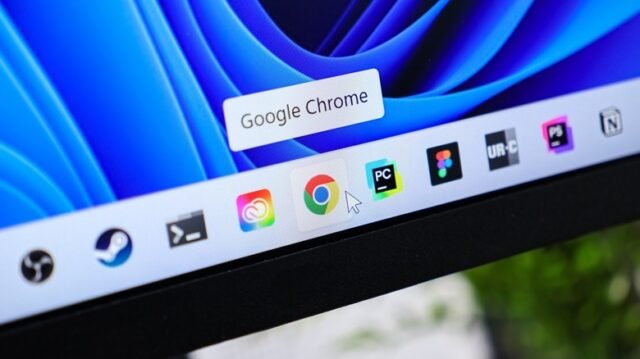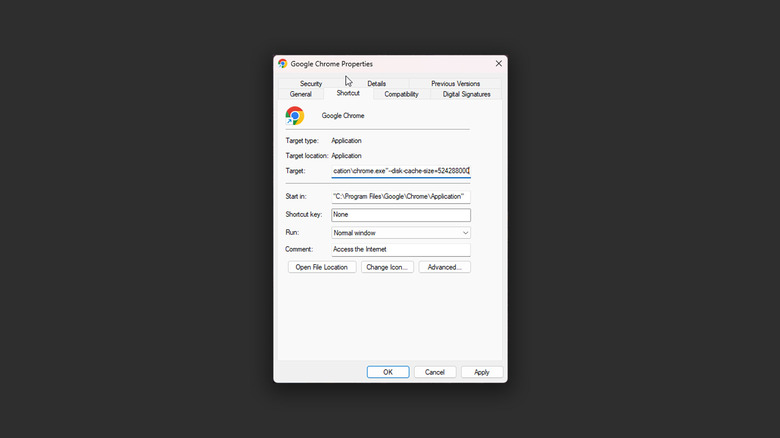Apesar de sua popularidade e domínio como opção padrão em muitos dispositivos, o Google Chrome está em algum lugar no meio, quando o colocamos contra outros navegadores da Web, como Microsoft Edge e Firefox. Enquanto você se beneficia de uma interface do usuário relativamente limpa, um mercado expansivo cheio de extensões e sincronização sem esforço entre seus dispositivos registrados na mesma conta do Google, o Chrome teve uma reputação irregular ao longo dos anos em que se trata de desempenho e eficiência.
Isso decorre principalmente da tendência do Chrome de superestilizar os recursos do sistema, o que pode ser um problema no hardware mais antigo ou menos capaz. Nosso teste de memória envolvendo quatro navegadores populares fortalece essa teoria. Mudar para alternativas é sempre uma opção, mas mesmo os entusiastas da tecnologia como eu sucumbem ao sentimento de casa que o Google Chrome traz. Existem várias maneiras de melhorar o desempenho do Google Chrome, e uma delas inclui restringir a quantidade de cache que o navegador pode armazenar.
Os dados em cache não são uma coisa ruim – na verdade, ajuda a carregar sites e serviços visitados com frequência mais rápidos, o que pode ser menos extenuante no hardware e na conexão com a Internet do seu computador. No entanto, o Chrome geralmente ocupa um grande pedaço de espaço para armazenar seus dados em cache. Os computadores com pouco armazenamento, ou aqueles com discos rígidos mecânicos, podem ter dificuldades para acompanhar o aumento das operações de leitura e gravação em disco. Felizmente, você pode usar um parâmetro de atalho para limitar esse tamanho de cache no Google Chrome e é uma tarefa direta.
Verificando e restringindo o tamanho do cache do Google Chrome
Antes de começar, você pode verificar a quantidade atual de dados em cache no seu perfil do Google Chrome. Para fazer isso, clique no ícone do menu de três pontilhas no canto superior direito da tela e navegue para Configurações> Privacidade e Segurança> Configurações do Site> Ver permissões e dados armazenados nos sites. Isso exibirá a quantidade total de dados em cache e permitirá que você classifique sites que contribuem para esse número – você também pode sempre limpar o cache no Google Chrome.
Esse número variará de dispositivo para dispositivo e, no meu caso, estava comendo cerca de 10 GB-que, no meu SSD já com falha, é o armazenamento que eu poderia estar usando para algo mais importante. Para limitar o tamanho do cache do Chrome, siga estas etapas no seu PC ou laptop do Windows:
- Localize ou crie um atalho para o Chrome – é mais fácil se você o tiver fixado na barra de tarefas.
- Clique com o botão direito do mouse no ícone (você pode ter que clicar com o botão direito do mouse novamente no aplicativo Google Chrome).
- Clique em “Propriedades” e navegue até a guia “Atalho”.
- No campo “Target”, adicione esta string no final: –Disk-cache-size = 524288000
- Clique em “Aplicar” e depois “OK”.
Você precisará reiniciar o Google Chrome para que agora siga o novo limite de cache. O número na string que fornecemos acima se traduz em 500 MB, mas você pode usar uma ferramenta gratuita como Converter unidades Para converter o limite de cache desejado em bytes.